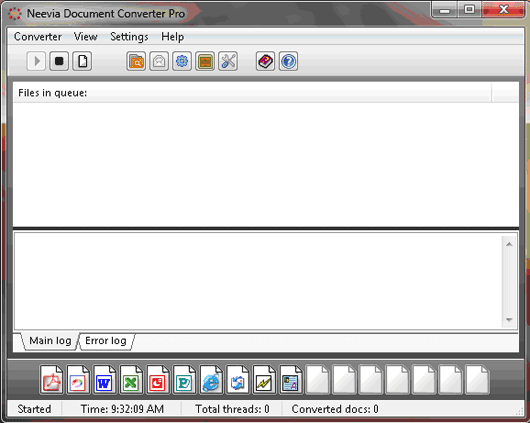Для создания текстового документа Neevia PDF Converter является самым популярным методом, используемым на рынке. Его используют многие специалисты из страховой, финансовой, юридической и больничной отраслей. Кроме того, многие технологические гиганты считают, что PDFelement лучше конвертера Neevia PDF. Давайте взглянем на сравнительную таблицу и узнаем больше о Neevia PDF Converter & Wondershare PDFelement - Редактор PDF-файлов.

![]() Работает на основе ИИ
Работает на основе ИИ
Neevia PDF Converter против PDFelement
Neevia PDF Converter и PDFelement - идеальные инструменты для преобразования любого документа Word. Но есть разница между их производительностью и эффективностью. Вот почему вам следует ознакомиться с приведенной выше простой сравнительной таблицей, в которой указано, какая из них лучше всего подходит для преобразования текстовых документов.
|
Сравнение
|
Документы Google
|
|
|---|---|---|
| Простота использования | ||
| Объединение нескольких файлов | ||
| Скорость конвертации | Быстрее | Быстро |
| Совместимая ОС | ОС Windows и Mac | Windows |
| Все версии Microsoft Office Word | ||
| Пакетное преобразование | ||
| Ограничение на загрузку | Неограниченное | 1 МБ |
| Функции редактирования | Все необходимые инструменты | Ограничено |
| Пользовательский интерфейс и пакетное преобразование | Использует простой пользовательский интерфейс для повышения производительности. | Использует элегантный интерфейс для преобразования только определенных форматов файлов. |
| Защита паролем | Предоставляет функцию защиты паролем, с помощью которой вы можете преобразовать любой текстовый документ в PDF-документ, защищенный паролем, за считанные секунды. | Сейчас не оснащен такой важной функцией. |
По сравнению с бесплатным конвертером Neevia PDF, PDFelement предоставляет гораздо лучшее решение для преобразования любого PDF-файла в документ, изображение и веб-страницу. Для пакетного преобразования файлов этот инструмент использует передовые технологии для быстрого преобразования любого количества файлов.
Шаг 1: Добавьте PDF-файлы
Запустите PDFelement на рабочем столе. Используйте опцию «Конвертировать PDF» или «Пакетная обработка» для преобразования любого PDF-файла в другие форматы файлов. Теперь появится окно «Пакетная обработка». В новом окне вы увидите опцию «Добавить файлы», в которую вы можете вставить любое количество PDF-файлов, которые необходимо преобразовать.

Шаг 2. Выберите выходной формат
Вы можете нажать на выпадающее меню в левом углу, чтобы выбрать любой предпочтительный формат. В случае преобразования только определенной страницы из PDF нажмите «Диапазон страниц», чтобы выбрать страницы PDF в соответствии с вашими потребностями. Вы также можете включить инструмент OCR, чтобы выбрать любой язык или конвертировать любой отсканированный PDF-документ с минимальными усилиями.

Шаг 3: Конвертируйте PDF-файл
Наконец, проверьте, что диапазон страниц указан в документе в правильном порядке. Нажмите кнопку «Конвертировать» в нижней части окна, чтобы начать процесс конвертации. Когда преобразование будет завершено, вы можете перейти в выходную папку, чтобы проверить преобразованный документ Word.
Как конвертировать PDF в конвертер Neevia PDF
Нет необходимости устанавливать PDF Converter Neevia. Единственный недостаток бесплатного PDF-конвертера Neevia заключается в том, что максимальный лимит загрузки файлов составляет всего 1 МБ. Neevia — это простое и универсальное приложение для быстрой конвертации.
Шаг 1: Измените настройки вывода Перейдите в «Настройки» и измените настройки вывода. Выберите папку назначения, в которой будет надежно сохранен преобразованный документ. Измените выходной формат как PDF. При необходимости вы можете изучить еще несколько настроек вывода. Теперь нажмите «Применить», чтобы инициализировать настройки.
Шаг 2: Конвертируйте PDF Перейдите в основной интерфейс онлайн-конвертера PDF Neevia и добавьте документ, который необходимо преобразовать с вашего компьютера. Преобразованный PDF-файл будет сохранен в папке назначения. Перейдите в выходную папку, чтобы проверить, выполняется ли преобразование в соответствии с вашими требованиями.